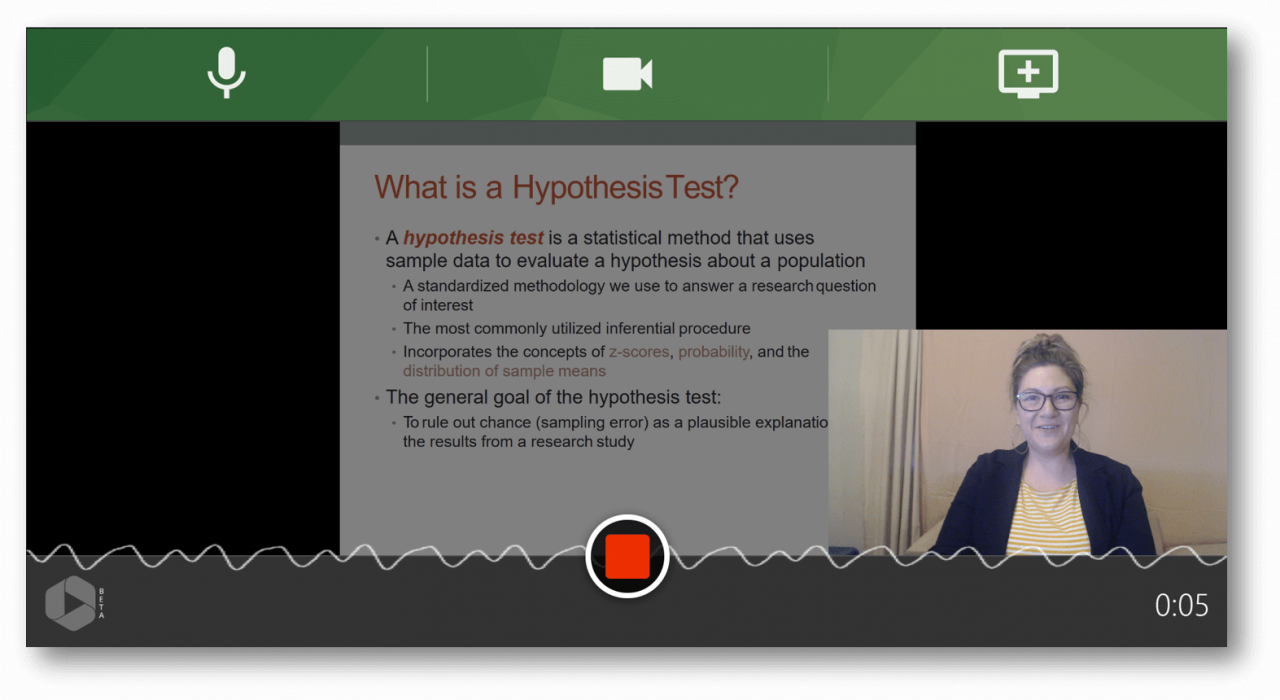- コラボレーション
プレゼンテーションでスライドアニメーションを使用するための正しい方法
確実に同僚の目を丸くさせる方法をお探しですか?PowerPointのスライドデッキにアニメーションを追加しようとしていることを告げるのです。
誰もがこのような警告を耳にしたことがあり、また多くの人が最悪の事例を実際に目にしたことがあるでしょう。"スライドをアニメーション化してはならない」というのは、今日、世界中の職場で事実上の戒めとなっています。
それは残念なことです。
なぜなら、シンプルかつ繊細なニュアンスを伝えられるアニメーションほど、PowerPointによる死(聴衆の興味を失ってしまうこと)の経験に対抗するものはないからです。
PowerPointやKeynote、Google Presentationのスライドに小さな動きを入れることで、聴衆の関心を重要な部分に向けさせたり、プレゼンテーション中に段階的にストーリーを構築したりすることが可能になります。
聴衆の集中力を高め、スライドを理解してもらうためにアニメーションを上手に使う能力は、プレゼンテーションを動画で記録する場合には特に重要です。オンデマンドのビデオプレゼンテーションは、アイデアを共有するのに最適な方法ですが、プレゼンターにとっては、その場にいなくても混乱が解消される可能性があるため、ハードルが高くなります。
そこで、簡単なアニメーションを加えることが有効です。
では、プレゼンテーションでアニメーションを使うにはどうすればいいのでしょうか?
PowerPoint Ninja によると、"コンテンツステージング "と呼ばれるテクニックを使って、情報を消化しやすい小さな塊で表示するスライドを作成することがポイントです。コンテンツステージングの目的は、1枚のスライドの中で複数のステップを踏んでコンテンツを表示することで、視聴者の注意を持続させ、先を読むのではなく、常に視聴者のそばにいるようにすることです。
例えば、「フェードイン」というシンプルなアニメーションでは、比較する際に二項対立を明確に設定し、片方を先に見てからもう片方と比較するようにしています。
アニメーションは、記録されたプレゼンテーションの中で、聴衆が特定の考えに沿って行動できるようにしたい場合に特に役立ちます。Smartererは次のように述べています。「カスタムアニメーションを使用すると、聴衆を圧倒しないように、また聴衆が自分の考えに沿って行動できるように、コンテンツの表示方法をコントロールすることができます」。
このような複雑なスライドでは、タイミングや動きを利用してメッセージをシンプルにしたいものです。例えば、一度に表示すると見づらい機能のリストをハイライトで表示するなどです。
アニメーションを使った素晴らしいプレゼンテーションを記録するには、シンプルであることが重要です。
アニメーションには3種類あります。入り口」「強調」「出口」です。特にPowerPointでは、それぞれのオプションが豊富に用意されていますが、アニメーションを使ったプレゼンテーションを記録する際には、シンプルにした方が良いことが分かりました。
ここでは、おすすめのスライドアニメーションをご紹介します。
-
フェード - 目立つが突然ではない方法で、オブジェクトを入れたり出したりします。
-
ワイプ - 視聴者の視線を効果的に集めるために、適度な動きを与える。
-
消しゴム - ごちゃごちゃしたものを消すのに最適なツールです。新しいステップやオブジェクトをアニメ化するたびに、視聴者が混乱しないように、disappearを使って前のオブジェクトを削除します(例として、上の2つ目の例では、カラーボックスを移動する際にdisappearを使用しています)。
オンライン・プレゼンテーションは、リモート・トレーニングやコミュニケーションから、より生産性の高いミーティングの運営まで、あらゆる用途で組織内での普及が進んでいます。
オンラインプレゼンテーションを録画して共有するのに、Panoptoほど簡単な方法はありません。わずか数クリックで、PanoptoはフルHDのアニメーションを含むスライドと画面を録画し、ウェブカメラや追加のビデオ入力からのビデオも録画することができ、どんなアイデアも誰にでも明確に伝えることができます。